
Tulad ng alam mo, ang paggamit ng subscription ng Apple Music ay nagpapahiwatig ng awtomatikong extension nang walang karagdagang notification ng gumagamit at, nang naaayon, singilin ang prepayment mula sa kanyang account para sa pagbibigay ng mga pagkakataon. Iniutos lamang ang service person na maaari at dapat magbigay ng suspensyon o pagkansela ng resibo nito at upang ipagbawal ang paglipat ng mga pondo para sa karagdagang paggamit ng serbisyo kung hindi ito pinlano. Isaalang-alang kung paano ipatupad ang tinukoy, gamit lamang ang iPhone.
Bago lumipat sa pagpapatupad ng isa sa mga sumusunod na tagubilin, isaalang-alang na ang pangwakas na epekto ay nakasalalay sa uri ng kinansela na subscription ng Apple ng Musika. Kung nagbigay ka at i-deactivate ang isang libreng pag-access sa pagsubok sa serbisyo, ang mga function nito ay agad na ma-access. Kung kanselahin mo ang bayad na subscription, ang sistema na ibinigay ng system ay mananatiling magagamit bago ang petsa ng pagtatapos ng panahon kung saan ang cash ay nakalista na.
Paraan 1: Program ng Musika.
Ang pinaka-simpleng paraan para sa pagkuha ng access sa pamamahala ng subscription Apple Music ay upang gamitin ang mga tool na ibinigay sa Music Affiliate sa serbisyo ng iOS Program.
- Buksan ang programa ng musika at pumunta sa tab na "Para sa iyo" mula sa ibaba ng screen.
- Pindutin ang nasa kanan ng pangalan ng seksyon ng "Para sa Iyo" ng mga avatar - bubuksan nito ang listahan ng mga pagpipilian sa "Account". Mag-click dito "Popup Management".
- Sa susunod na screen, maaari mong pamilyar ang iyong sarili sa impormasyon tungkol sa kasalukuyang subscription, pati na rin ang pagbabago ng uri nito, halimbawa, pumunta mula sa "indibidwal" na opsyon sa "pamilya" o kabaligtaran. Ang pagkakaroon ng tinanggap ang pangwakas na desisyon upang i-pause ang musika ng Apple, i-tap ang "Kanselahin ang subscription" sa ibaba ng screen. Kumpirmahin ang iyong mga intensyon sa pamamagitan ng pag-click sa "Kumpirmahin" sa ilalim ng kahilingan ng programa na lilitaw, at pagkatapos ay maghintay ng kaunti.
- Sa ganitong paraan, ang pagpapatakbo sa pagpawi ng isang subscription sa serbisyo ng musika ng Apple Music ay kumpleto, at sa pagganap nito, maaari mong tiyakin na ang "kinansela" o "nagtatapos sa ilalim ng pangalan ng serbisyo ay lilitaw: petsa" - depende sa opsyon na kasangkot (libreng / bayad) na access sa serbisyo. Dalawang beses tapikin ang "Tapos na" sa tuktok ng screen sa kanan, pagkatapos ay maaaring sarado ang programa ng musika o patuloy na gamitin ito.
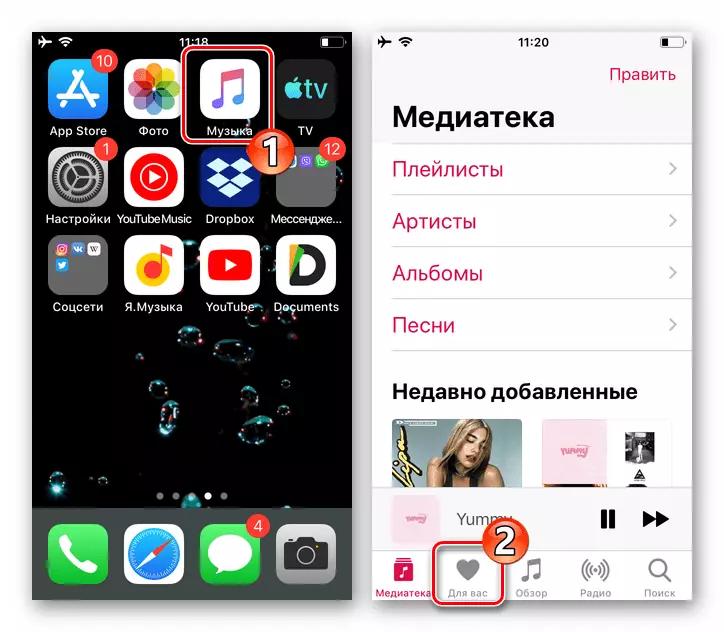
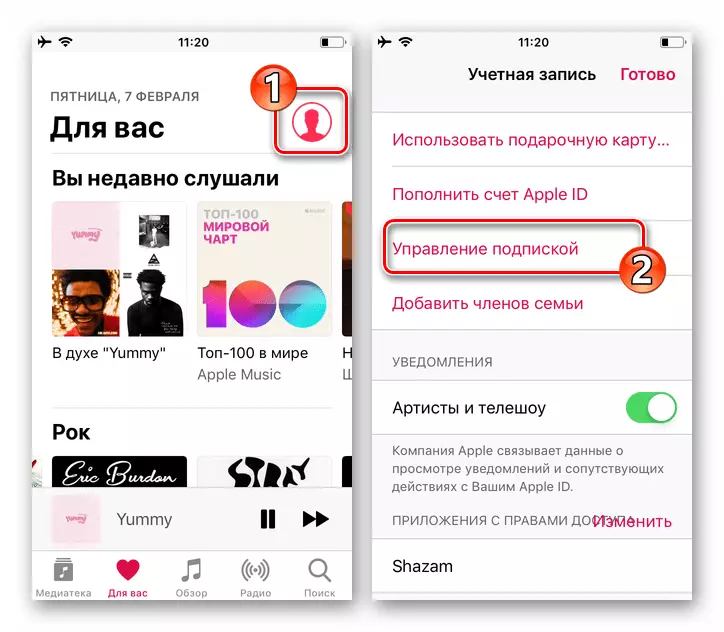
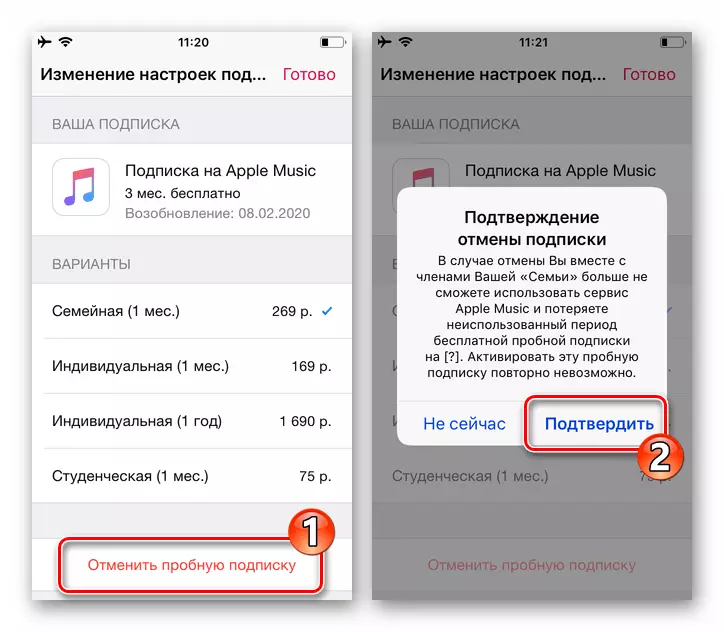
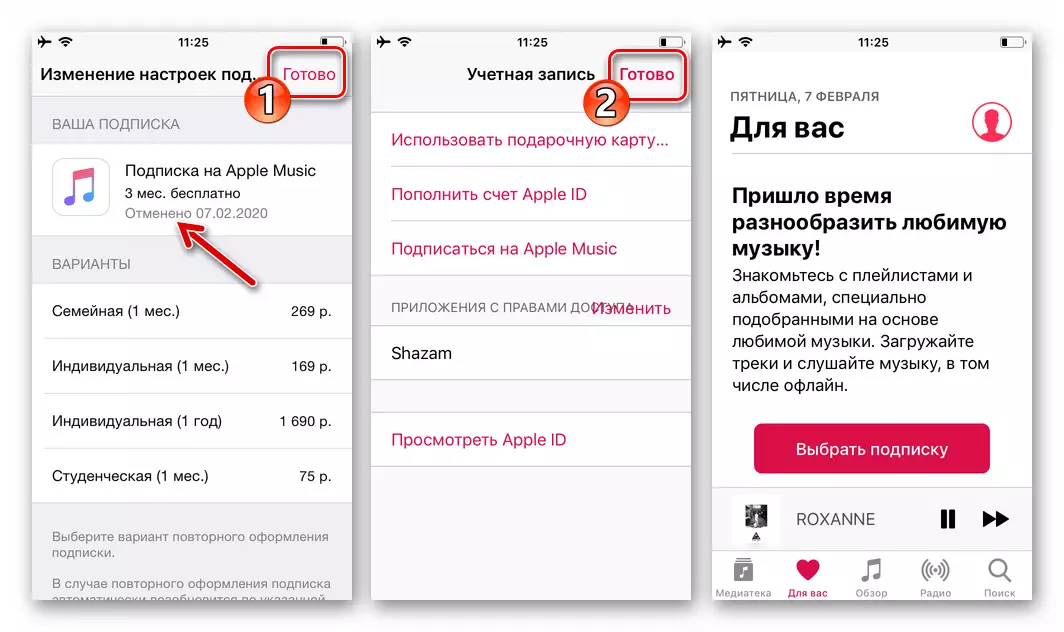
Paraan 2: App Store
Dahil ang musika ng Apple, kung isaalang-alang namin ang mapagkukunan na ito mula sa punto ng view ng prinsipyo ng pagbabayad ng pagbabayad na nakuha sa kapinsalaan nito, ay hindi naiiba mula sa anumang iba pang magagamit sa serbisyo ng iPhone, upang malutas ang gawain mula sa pamagat ng artikulo ay posible, Kabilang ang paggamit ng mga kontrol na magagamit sa App Store bilang bahagi ng kasalukuyang mga subscription ng Apple ID.
- Buksan ang app store. Ang pagiging sa alinman sa tatlong mga seksyon ng tindahan ng programa - "Ngayon", "mga laro" o "mga application", tapikin ang iyong larawan, na matatagpuan sa tuktok ng screen sa kanan.
- Sa listahan ng mga parameter at pagpipilian "account", mag-click sa "Pamahalaan ang Mga Subscription". Susunod sa kategoryang "umiiral na" Tapikin ang pangalan ng "Apple Music subscription".
- Upang makumpleto ang operasyon sa pagkansela ng awtomatikong pag-alis ng mga pondo para sa paggamit ng serbisyo ng musika gamit ang ID ng pagbabayad na naka-attach sa Apple, i-click ang "Kanselahin ang Subscription".
- Kumpirmahin ang pangangailangan na tanggihan ang musika ng Apple, hawakan ang kaukulang pindutan sa ilalim ng ipinapakita na kahilingan ng programa, pagkatapos ay sisimulan ang pagsumite.
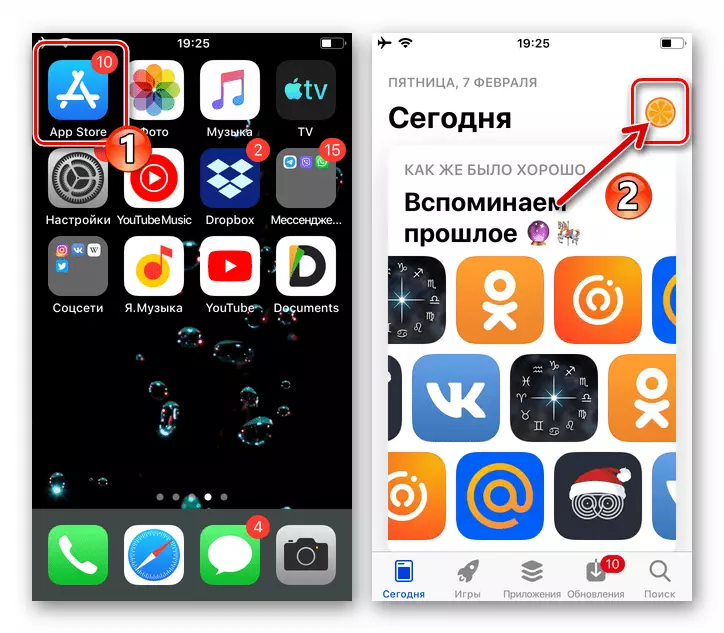
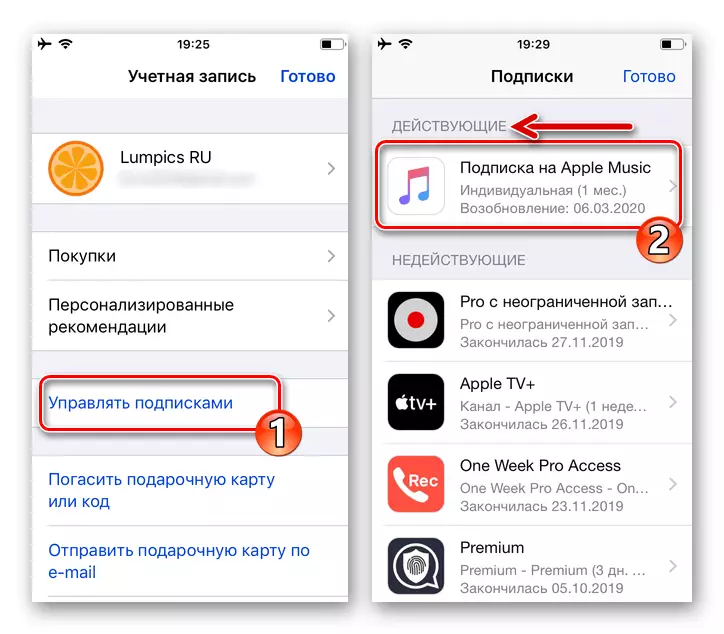
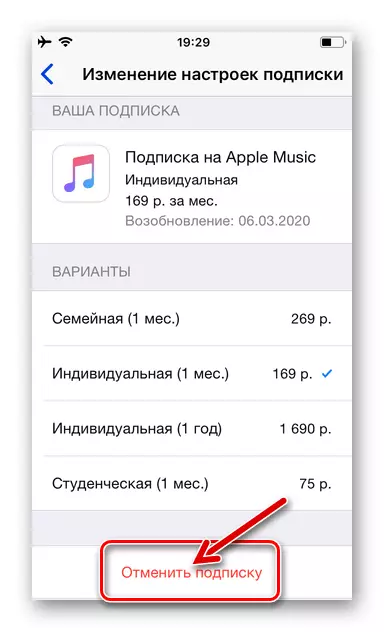
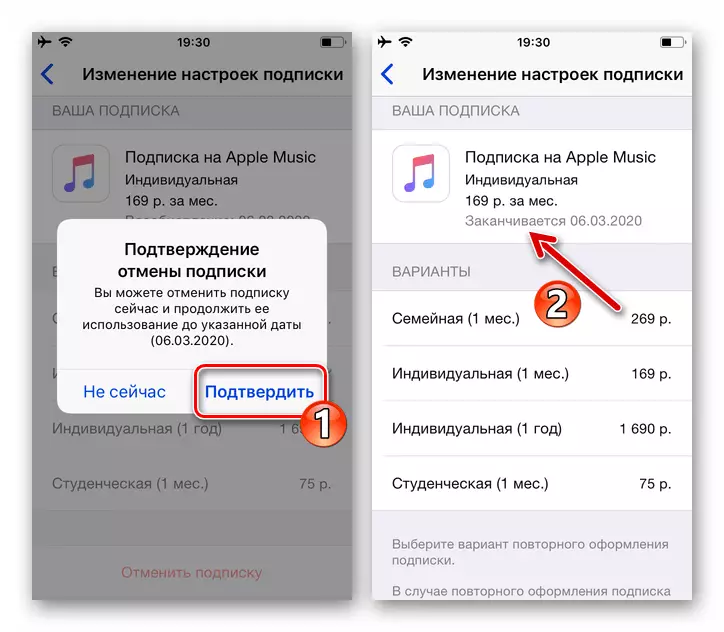
Paraan 3: Mga Setting ng iOS.
Ang isa pang landas sa kakayahang kanselahin ang mga pass ng subscription ng musika sa pamamagitan ng mga item sa iOS at nakumpleto sa seksyon ng Apple ID, na pinalamutian ng advanced na access sa musical service. Ang pamamaraan na ito ay ang pinaka maraming nalalaman, bagaman hindi ang pinakamabilis.
- Buksan ang "Mga Setting ng iOS" at pagkatapos ay mag-click sa application na nakatalaga sa iyong identifier sa Apple Ecosystem - ang unang punto sa screen na bubukas.
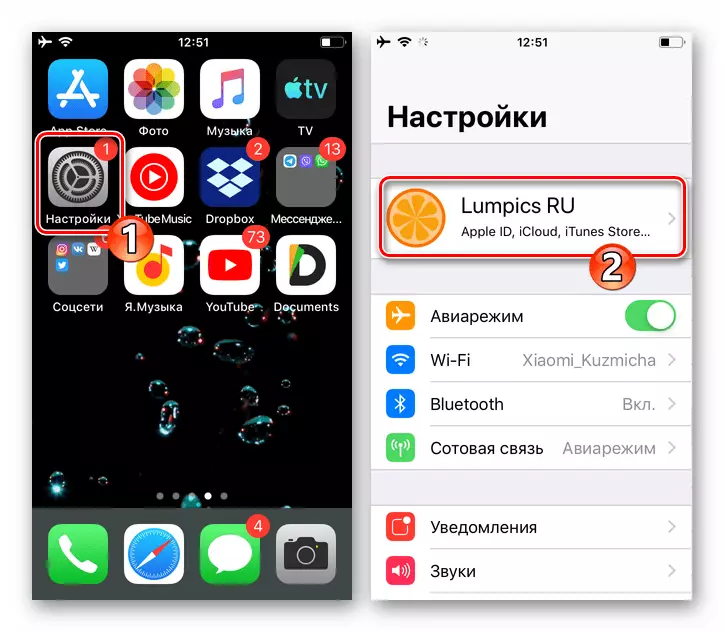
- Susunod, pumunta sa mga parameter ng "iTunes Store at App Store". Tapikin ang pangalan na "Apple ID: e-mail" sa itaas, piliin ang "Tingnan ang Apple ID" sa listahan na bubukas.
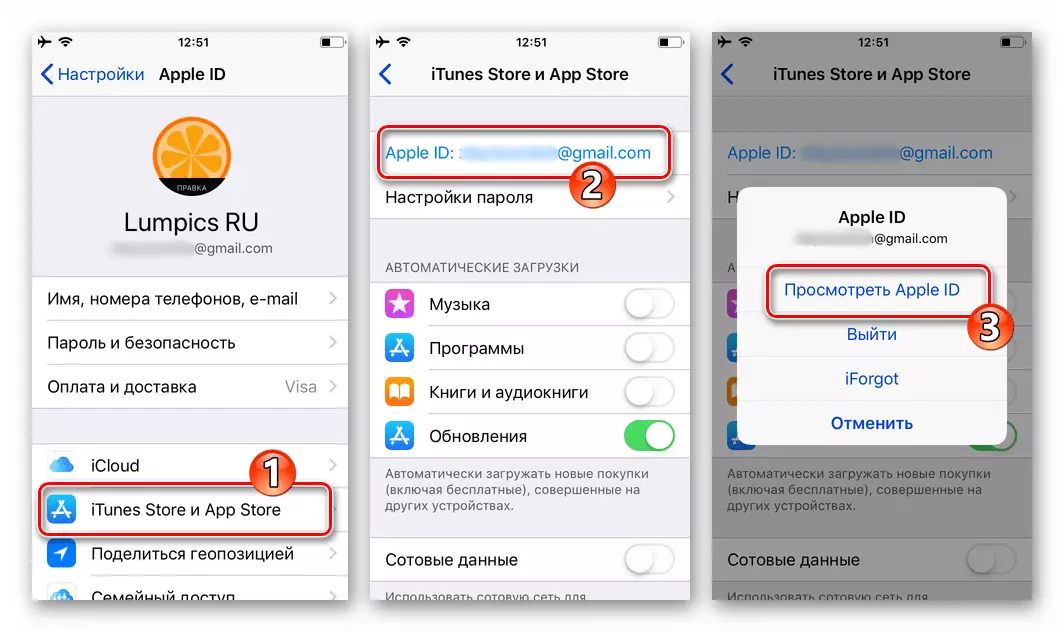
- Kung kinakailangan, kumpirmahin ang karapatang ma-access ang account sa pamamagitan ng pagpasok ng password mula sa iyong EPL AIDI at pagpindot sa "pag-login" sa window na may ganitong pangangailangan. Mag-scroll sa screen na ipinapakita na "Account", hanapin ang item na "Subscription" at i-tap ito.
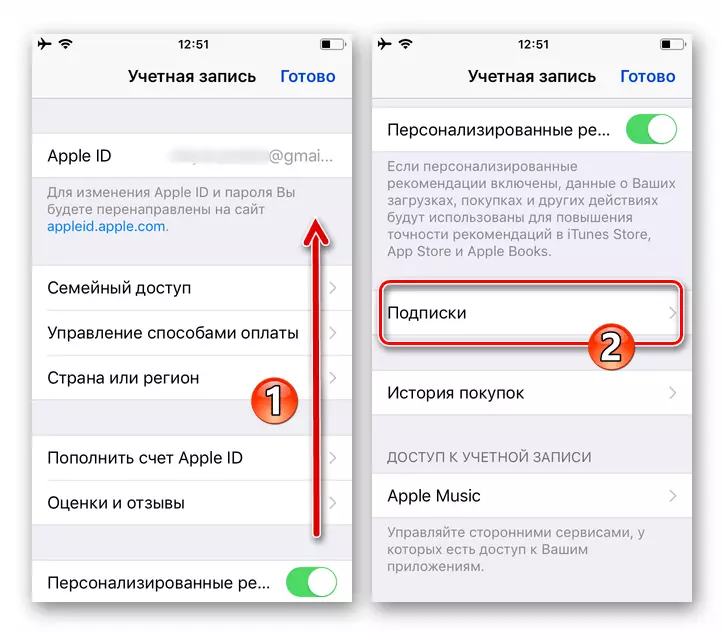
- Sa kategoryang "umiiral", piliin ang subscription ng "Apple Music". Sa ibaba ng screen na may impormasyon tungkol sa serbisyo, i-click ang "Kanselahin ang Subscription".
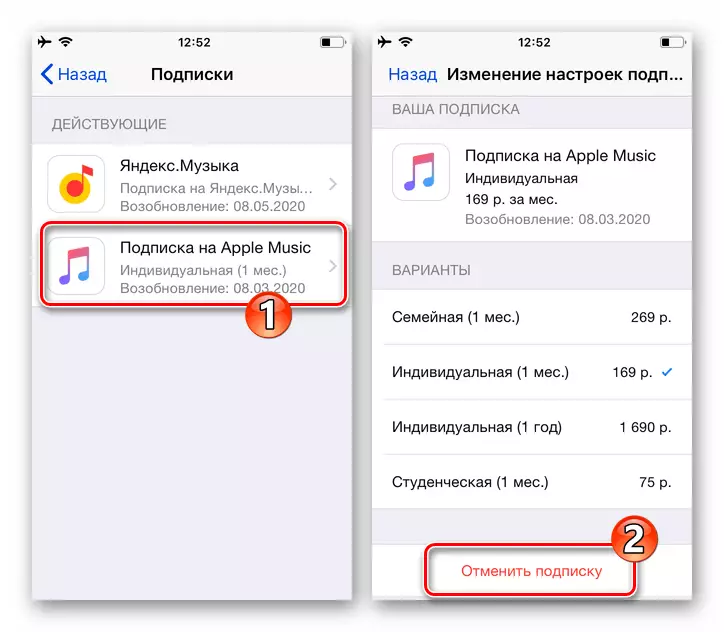
- Susunod, nananatili itong "kumpirmahin" ang intensyon na tumangging tumanggap ng mga serbisyo ng serbisyo ng musika, maghintay ng ilang segundo at tiyakin na ang operasyon ay ginanap - sa ilalim ng pangalan na "Apple Music subscription" ay dapat ipakita ang isa sa dalawang marka: "Nagtatapos: petsa" alinman "kinansela ang petsa".
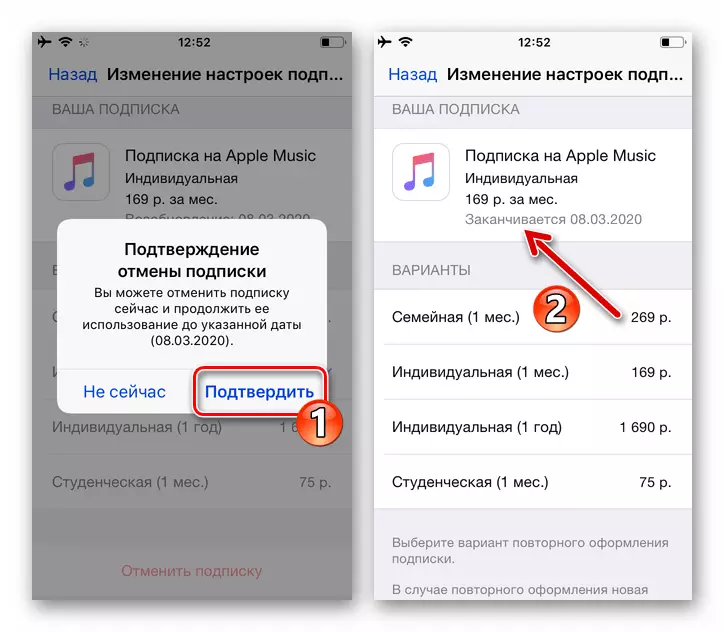
Kaya, para sa mga gumagamit ng iPhone, pagtanggi na gamitin ang mga kakayahan sa serbisyo ng musika ng Apple at pagwawakas ng kanilang pagbabayad ay hindi dapat kumatawan sa anumang mga paghihirap - ang subscription ay nakansela ng pinakasimpleng manipulasyon at napakabilis.
